

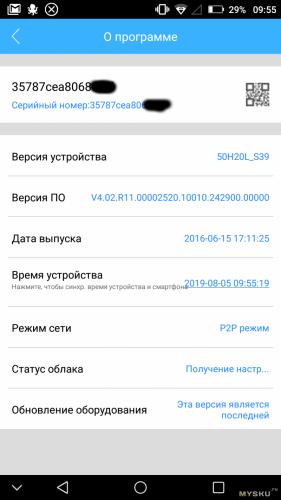
Сегодня мы рассмотрим приложение для удаленного p2p видеонаблюдения CamHi на русском языке для ios и android. Данный программный клиент работает только с p2p сервисом через уникальные серийные номера, о подключении через статические адреса или ddns cтоит вообще забыть. Да и надобность других способов подключения к CamHi отсутствует, ведь к такой программе, как правило подключают мультимедийные видеокамеры в небольших количествах, а значит исходящей скорости в 1mbs достаточно для полноценной работы одной видеокамеры.
Содержание
Где скачать CamHI на русском языке?
Как всегда ниже можно увидеть ссылки на приложение с официальных магазинов ios и android:
IOS — https://itunes.apple.com/ru/app/camhi/id979100289?platform=iphone&preserveScrollPosition=true#platform/iphone
Android — https://play.google.com/store/apps/details?id=com.hichip&hl=ru
Инструкция для IOS и Android
После подключения ip видеокамеры к wi-fi роутеру, запускаем приложение. На главном экране жмем «Add Camera» для добавления нового устройства. Так же на главном экране можно просмотреть фотографии с видеокамеры во вкладке «Picture» и видеозапись во вкладке «Video».
В новом меню добавления следует вписать следующие данные:
Name — Любое произвольное название ( Можно не изменять)
User Name — Логин видеокамеры (По умолчанию admin)
UID — Уникальный серийный номер Вашей камеры ( Можно посмотреть на web интерфейсе устройства или добавить его при сканирование QR кода)
Password — Пароль видеокамеры ( По умолчанию admin)
Scan QR Сode add UID — Добавление устройства при помощи QR кода на наклейке с задней стороне видеокамеры.
Search camera from LAN — Поиск видеокамеры внутри wi-fi cети, при условии, что камера к ней подключена.
Wireless Installation — Подключение приложения к wi-fi для дальнейшей синхронизации с камерой.
Android
Для андроид настройка cam hi происходит по аналогии, для любителей смотреть видео ниже представлена видеоинструкция.
CamHi — программа для удаленного p2p видеонаблюдения. Данный программный клиент работает только с p2p сервисом через уникальные серийные номера.
О подключении через статические адреса или ddns стоит вообще забыть. Да и надобность других способов подключения к CamHi отсутствует, ведь к такой программе, как правило подключают мультимедийные видеокамеры в небольших количествах, а значит исходящей скорости в 1mbs достаточно для полноценной работы одной видеокамеры.
Программа имеет следующие функции:
Скачать программу для iOS можно в App Store по этой ссылке, для Android — в Google Play здесь.
Инструкция для IOS и Android
После подключения ip видеокамеры к wi-fi роутеру, запускаем приложение. На главном экране жмем «Add Camera» для добавления нового устройства. Так же на главном экране можно просмотреть фотографии с видеокамеры во вкладке «Picture» и видеозапись во вкладке «Video».
В новом меню добавления следует вписать следующие данные:
Name — Любое произвольное название ( Можно не изменять)
User Name — Логин видеокамеры (По умолчанию admin)
UID — Уникальный серийный номер Вашей камеры ( Можно посмотреть на web интерфейсе устройства или добавить его при сканирование QR кода)
Password — Пароль видеокамеры ( По умолчанию admin)
Scan QR Сode add UID — Добавление устройства при помощи QR кода на наклейке с задней стороне видеокамеры.
Search camera from LAN — Поиск видеокамеры внутри wi-fi cети, при условии, что камера к ней подключена.
Wireless Installation — Подключение приложения к wi-fi для дальнейшей синхронизации с камерой.
Android
Для андроид настройка cam hi происходит по аналогии, Как настраивать для этой операционной системы, вы можете посмотреть на видео ниже.
Если вам нужно больше подробностей, то ниже мы приводим подробную инструкцию по настройке программы CamHi для камер Zodiak. Но вне зависимости от фирмы-производителя камеры, настройка идентична для всех устройств.
Руководство пользователя к приложению CamHi (Android) для камеры Zodiak 935
Используемые источники:
- https://mysku.ru/blog/misc/74668.html
- https://bezopasnik.info/%d0%bd%d0%b0%d1%81%d1%82%d1%80%d0%be%d0%b9%d0%ba%d0%b0-%d0%bf%d1%80%d0%b8%d0%bb%d0%be%d0%b6%d0%b5%d0%bd%d0%b8%d1%8f-camhi-%d0%bd%d0%b0-%d1%80%d1%83%d1%81%d1%81%d0%ba%d0%be%d0%bc-%d1%8f%d0%b7%d1%8b/
- http://zapishemvse.ru/camhi-programma-dlya-videonablyudeniya-pod-android-i-ios-skachat-instrukciya/
 Захват криптоключей Mifare и копирование ключей домофонов IronLogic своими руками
Захват криптоключей Mifare и копирование ключей домофонов IronLogic своими руками Применение технологии P2P в камерах видеонаблюдения
Применение технологии P2P в камерах видеонаблюдения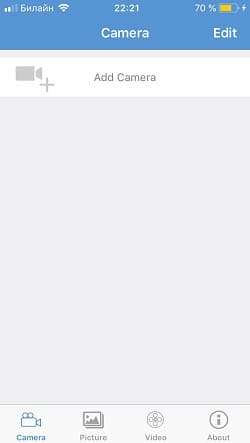
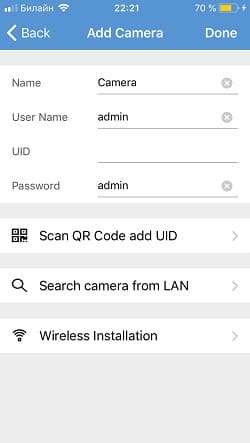
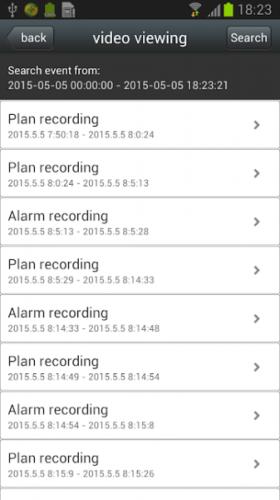
 Обзор HD-видеокамеры SQ11: что умеет кубик со сторонами 2 см
Обзор HD-видеокамеры SQ11: что умеет кубик со сторонами 2 см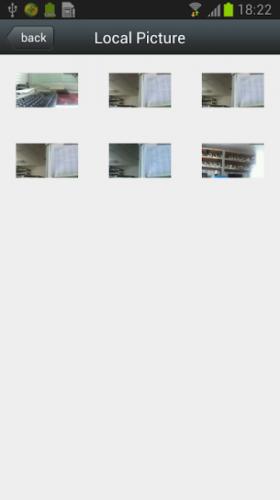


 Преимущества и критерии выбора IP камер видеонаблюдения с Wi-Fi модулем и функцией просмотра в режиме онлайн
Преимущества и критерии выбора IP камер видеонаблюдения с Wi-Fi модулем и функцией просмотра в режиме онлайн Камера видеонаблюдения с записью на флешку (карту памяти)
Камера видеонаблюдения с записью на флешку (карту памяти)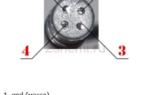 Как подключить камеру к китайской магнитоле
Как подключить камеру к китайской магнитоле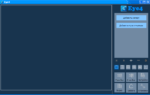 EYE4 — программа для видеонаблюдения. Руководство. Скачать
EYE4 — программа для видеонаблюдения. Руководство. Скачать